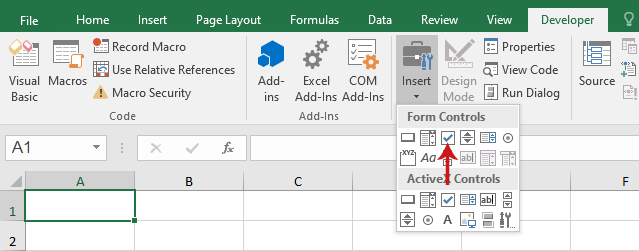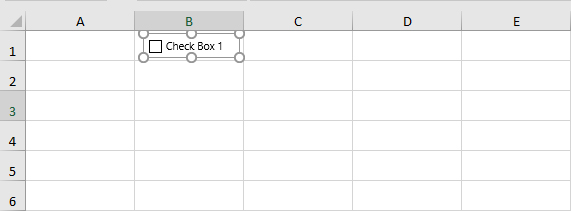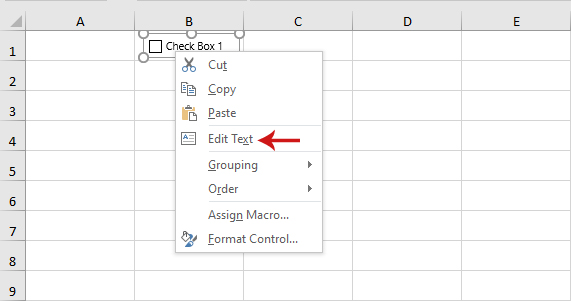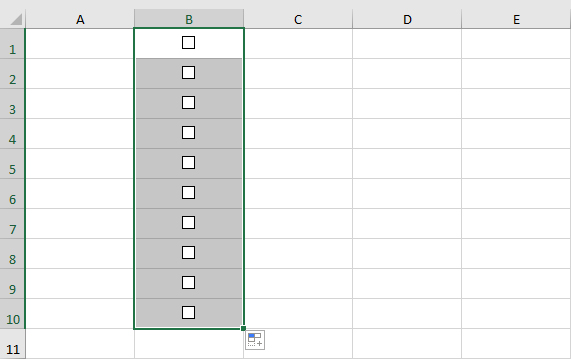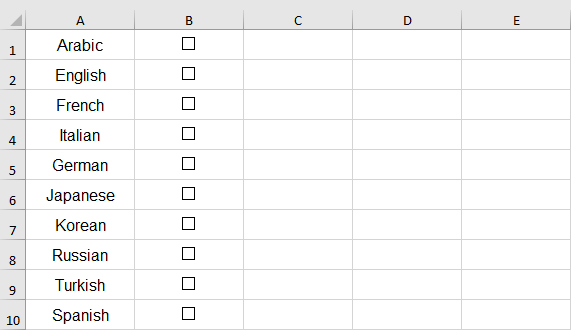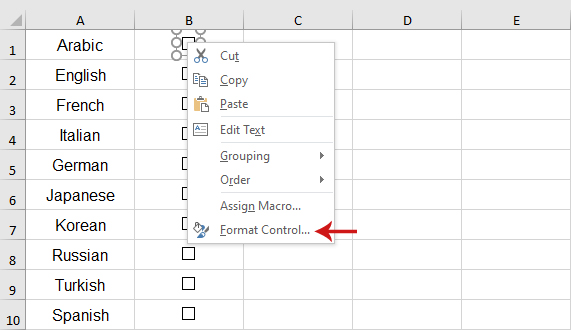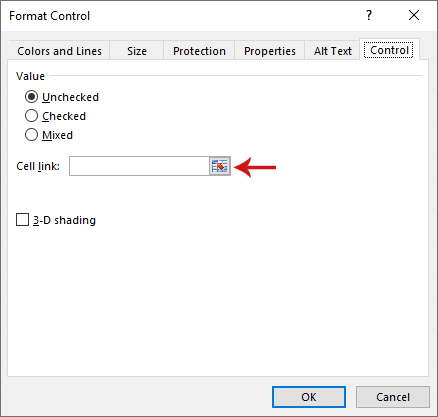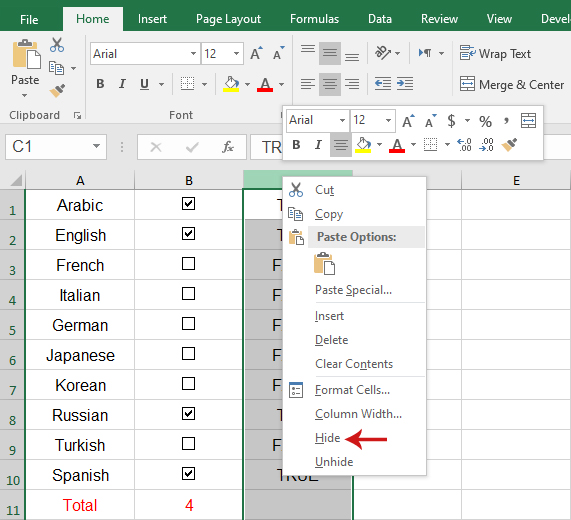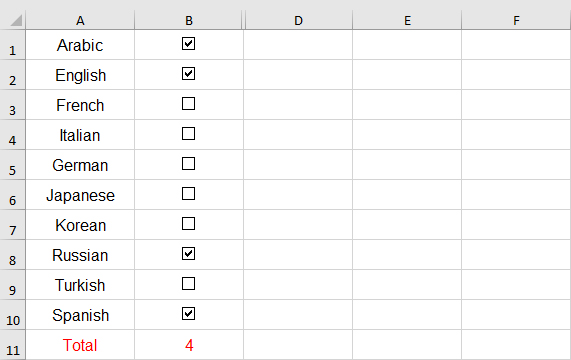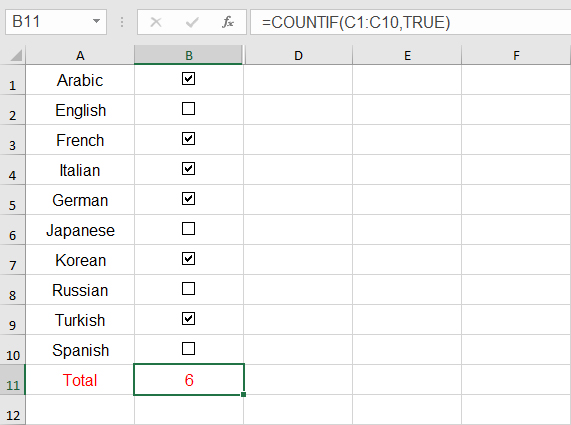سنتعرف في هذا الدرس على كيفية عمل قائمة اختيارات Checklist في برنامج Excel , على سبيل المثال سنفترض أن المستخدم سيقوم بإختيار اللغات التي يجيدها .
اذهب إلى التبويب Developer ثم اضغط على Insert واختر Check Box من المجموعة Form Controls
ارسم Check Box في الخلية التي تريدها .
اضغط بزر الماوس الأيمن على Check Box 1 واختر Edit Text
قم بإزالة النص .
حدد الخلية التي تحتوي على Check Box ثم قف بالماوس على زاوية الخلية من الأسفل جهة اليمين , وعندما يتحول شكل مؤشر الماوس إلى العلامة + اسحب بالماوس حتى تصل إلى أخر خلية .
سيتم نسخ Check Box الموجود داخل الخلية B1 في باقي الخلايا .
اكتب أسماء اللغات التي تريدها في النطاق A1:A10
الأن سنقوم بريط كل Check Box يالخلية التي تليه , سنبدأ بأول Check Box الموجود في الخلية B1 , اضغط بزر الماوس الأيمن على Check Box ثم اختر Format Control من القائمة المختصرة .
سيظهر مربع حوار Format Control , اضغط على المربع الصغير الموجود بجوار مربع النص Cell link ثم حدد الخلية C1
ستم كتابة الخلية C1 داخل مربع النص Cell link ثم اضغط على زر OK
كرر نفس خطوات الربط مع كل Check Box الموجودين في النطاق B2:B10 , لاحظ أن الربط سيقوم بكتابة TRUE عند تفعيل Check Box وكتابة FALSE عند عدم تفعيل Check Box , يمكن الاستفادة من ذلك بحساب عدد اللغات التي يجيدها المستخدم من خلال استخدام دالة COUNTIF
ملحوظة : يمكنك التعرف على دالة COUNTIF بالتفصيل من خلال هذا الدرس : دالة COUNTIF
يمكنك اخفاء العمود C دون التأثير بأي شي , اضغط بزر الماوس الأيمن على رأس العمود C ثم اختر Hide من القائمة المختصرة .
سيتم اخفاء العمود C دون التأثير بأي شي .
لاحظ أن نتيجة تنفيذ دالة COUNTIF سيتغير تلقائيا عند تفعيل أو عدم تفعيل أي Check Box